编辑:秩名2024-01-19 17:05:56
在CorelDRAW软件中,工作区是一个重要的概念,它为用户提供了个性化的工作环境,通过导出和导入工作区,用户可以轻松迁移自己的工作环境,提高工作效率,那么,接下来这篇文章为我们提供在CorelDRAW工作区的导出和导入操作方法,帮助您更好地管理和优化自己的工作空间。

一、导出工作区
1、打开CorelDRAW软件,点击上方【窗口-工作区-导出】,在弹出的窗口中勾选要到导出的工作区项目
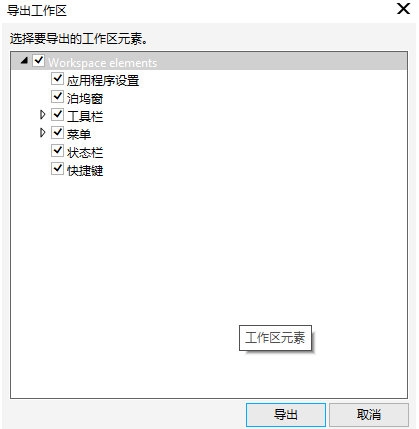
2、设置好路径和名称,点击保存即可,导出的文件后缀名为“.cdws”
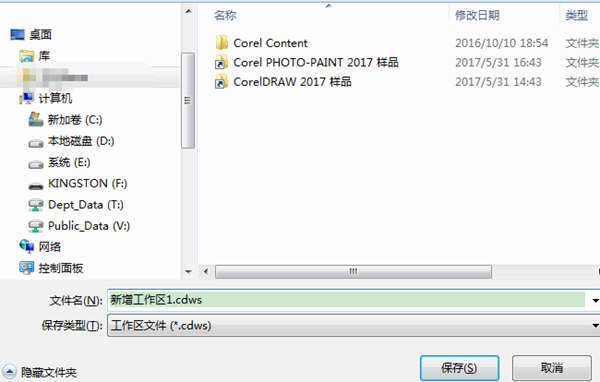
二、导入工作区
1、打开软件后点击上方【窗口-工作区-导入】
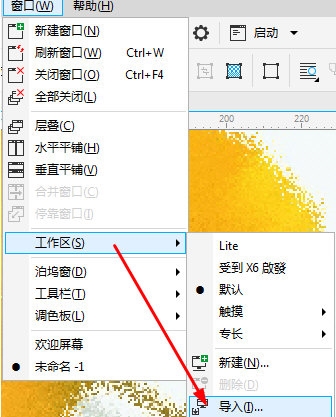
2、在弹出的窗口中找到要导入的工作区文件
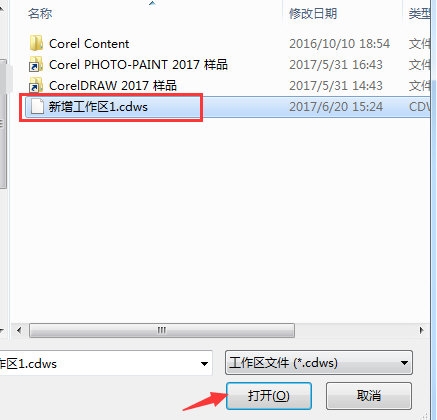
3、在导入时也会可以选择当前工作区或新建工作区,还能勾选要导入的工具栏内容,默认下是全部的内容导入
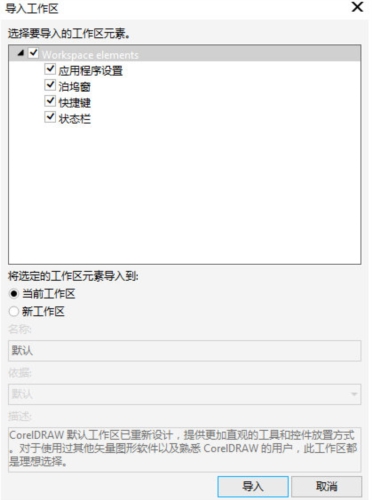
这期文章就是CorelDRAW工作区导出导入的完整操作方法。快快收藏Iefans手机教程频道获得更多热门软件资讯吧,更多好用的教程记得关注我们iefans中文浏览器网站!

在我们日常生活或是工作中,经常会遇到要对一些图片进行编辑的情况,一款优秀的图片编辑软件能够带给我们更加便捷的操作,使我们的图片更加精致,如今市面上有很多图片编辑的软件,到底哪款好用呢?下面就跟着小编一起来看看这些精挑细选出来的图片编辑软件吧。

58.49MB
图像处理

57.58MB
图像处理

48.73MB
图像处理

61.16MB
其他工具

59.76MB
图像处理

36.87MB
图像处理

64.21MB
图像处理

62.93MB
图像处理

55.25MB
图像处理

58.92MB
图像处理

64.22MB
图像处理

62.8MB
图像处理

47.02MB
图片制作

36.97MB
图像处理

49.46MB
教育管理

46.37MB
图像处理

50.36MB
其他工具

56.12MB
图像处理

52.03MB
其他工具

63.8MB
图像处理

48.79MB
图像处理

39.85MB
图像处理

60.22MB
其他工具

54.26MB
图片制作